Il est coutume de dire que Linux n’a pas de thème graphique qui lui est propre. En effet, il est récurrent de voir le nombre de thèmes dérivés de MacOS X Leopard ou encore de Windows Vista. Pourtant, le projet GNOME-Colors tente de remédier à cela en proposant un pack complet (thèmes, icônes, gdm) pour votre bureau et ce, dans de multiples coloris. Une référence montante !
N.B : pour ceux qui n’utilisent pas Ubuntu, rendez-vous directement sur la page de téléchargements du projet GNOME-Colors.
Présentation
GNOME-Colors se compose des éléments suivants :
- Arc-Colors GDM : thème pour l’écran de connexion dont voici un best-of sur Protuts ;
- Shiki-Colors : le thème graphique qui remplacera l’original ;
- GNOME-Colors Icones : des icônes splendides ;
Comme vous l’aurez remarqué, il suffit de remplacer le terme « colors » par l’intitulé de la teinte. Plusieurs coloris sont disponibles :
- Brave : bleu (mon préféré) ;
- Dust : marron ;
- Human : orange ;
- Illustrious : rose ;
- Noble : violet ;
- Wine : rouge ;
- Wise : vert ;
A vous de faire les associations correspondantes entre chacun des différents composants.
Installation des composants de GNOME-Colors
La procédure d’installation ci-dessous nous permettra de mettre à jour facilement les différents éléments du projet GNOME-Colors – un projet très actif. Bien entendu, vous pouvez télécharger séparément les différentes archives puis les déposer sur le module de gestion des thèmes de GNOME. Cela dit, cette méthode n’est guère très pratique pour être tenu à jour.
Alors, préférez suivre la procédure suivante pour Ubuntu 9.04 :
- Déroulez le menu Applications, Accessoires puis cliquez sur Terminal ;
- Exécutez la commande suivante (inscrivez votre mot de passe si demandé) :
sudo apt-key adv --recv-keys --keyserver keyserver.ubuntu.com 2d79f61be8d31a30
- Déroulez le menu Système, Administration puis cliquez sur le module Sources de mise à jour ;
- Saisissez votre mot de passe par mesure de sécurité ;
- Dans l’onglet Logiciels de tierces parties, faites Ajouter… puis copiez le code suivant dans le champ Ligne APT :
deb http://ppa.launchpad.net/gnome-colors-packagers/ppa/ubuntu jaunty main
- Faites de même pour celle-ci :
deb-src http://ppa.launchpad.net/gnome-colors-packagers/ppa/ubuntu jaunty main
- Cliquez sur le bouton Fermer puis sur Actualiser ;
- Retournez dans le Terminal puis exécutez cette commande de mise à jour des dépôts :
sudo apt-get update
- Installons à présent le pack complet de GNOME-Colors :
sudo apt-get install gnome-colors shiki-colors arc-colors
Félicitations, vous venez d’installer l’intégralité des éléments de la suite GNOME-Colors ! Voyons à présent comment les activer.
Activation des composants de GNOME-Colors
Choix du fond d’écran
Faites un clic droit sur votre Bureau, puis cliquez sur Changer l’arrière-plan du bureau. Là, sélectionnez le wallpaper de votre choix.
Choix du thème graphique
Restez dans la fenêtre Préférences de l’apparence, puis passez dans l’onglet Thème.
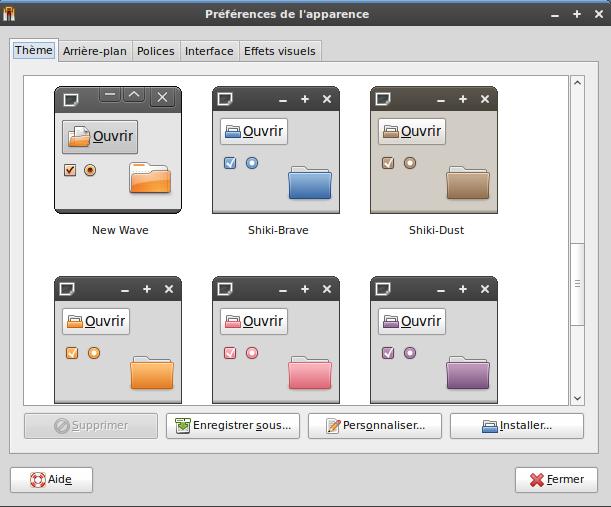
Cliquez sur l’un d’entre eux pour l’activer sachant qu’ils commencent par le terme Shiki.
Choix des icônes
Pour personnaliser les icônes du thème que vous venez d’activer, faites Personnaliser… Dans l’onglet Icônes, sélectionnez un pack commençant par GNOME suivi de son intitulé de couleur – comme indiqué plus haut.
Choix des bordures de fenêtres
Dans l’onglet Bordures de fenêtres, le thème Shiki offre 3 variantes :
- Shiki Colors Metacity ;
- Shiki Colors Striped Metacity (capture d’écran) ;
- Shiki Dust ;
Essayez-les un par un pour vous faire un aperçu immédiat !
Choix de l’écran de connexion (GDM)
Arc-Colors est la série des thèmes GDM du projet GNOME-Colors. Pour activer l’un d’entre eux, déroulez le menu Système, Administration puis Fenêtre de connexion. Dans l’onglet Locale, cochez l’écran qui vous intéresse.
Notez qu’ils sont disponibles selon 2 variantes :
- L’une affichant la liste des utilisateurs ;
- L’autre nécessitant d’inscrire un identifiant ;
Pour en savoir plus, consultez lesite officiel du projet GNOME-Colors (en anglais).
Résultat final
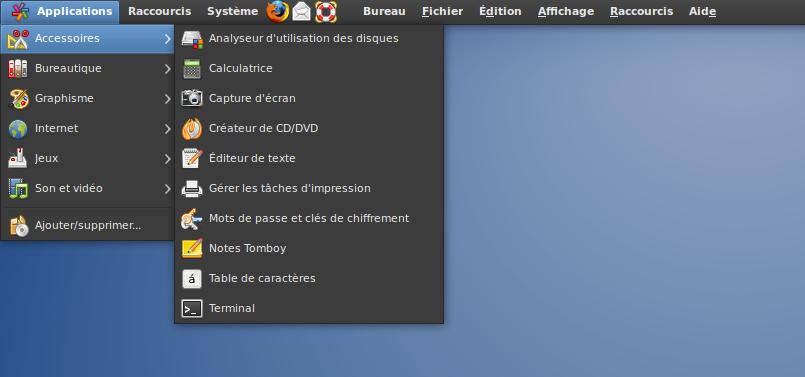

La suite GNOME-Colors voit sa popularité croître de jour en jour. Une référence en la matière sans aucun doute !


Salut,
pas mal du tout ce tuto.
Personnellement, j’ai rencontré un problème à l’install du thème Shiki, car j’ai obtenu le message suivant :
Certains paquets ne peuvent être installés. Ceci peut signifier
que vous avez demandé l'impossible, ou bien, si vous utilisez
la distribution unstable, que certains paquets n'ont pas encore
été créés ou ne sont pas sortis d'Incoming.
L'information suivante devrait vous aider à résoudre la situation :
Les paquets suivants contiennent des dépendances non satisfaites :
shiki-colors: Dépend: shiki-brave-theme mais ne sera pas installé
Dépend: shiki-dust-theme mais ne sera pas installé
Dépend: shiki-human-theme mais ne sera pas installé
Dépend: shiki-illustrious-theme mais ne sera pas installé
Dépend: shiki-noble-theme mais ne sera pas installé
Dépend: shiki-wine-theme mais ne sera pas installé
Dépend: shiki-wise-theme mais ne sera pas installé
E: Paquets défectueux
Idem en allant télécharger le thème sur le site officiel du projet Gnome color avec le message d’erreur suivant
le theme ne semble pas être valide
Comme Google est mon ami, j’ai trouvé ce lien et ai opté pour le shiki wise : épuré mais efficace.
Merci encore.
Bonjour, je suis un « nouveau lecteur » de ce blog, -qui m’a déjà beaucoup servi pour mon netbook sous seven- et je voulais juste donner mon avis sur cet article (c’est pour sa que les commentaires existent). Sur gnome-look.org il y a des centaines (voir plus je ne les ai pas comptés) thèmes magnifiques avec du relief des icônes pleines de couleurs ou de sobriété, sans pour autant qu’ils ressemblent à OSX ou à Windows. Personnellement, j’utilise le thème Orange linsta black plastic avec les icones oxygenrefit2 et le pointeur Azenis.Un petit aperçu
@TheWhiteCat : bienvenue à toi et merci de ce retour d’expérience utilisateur !